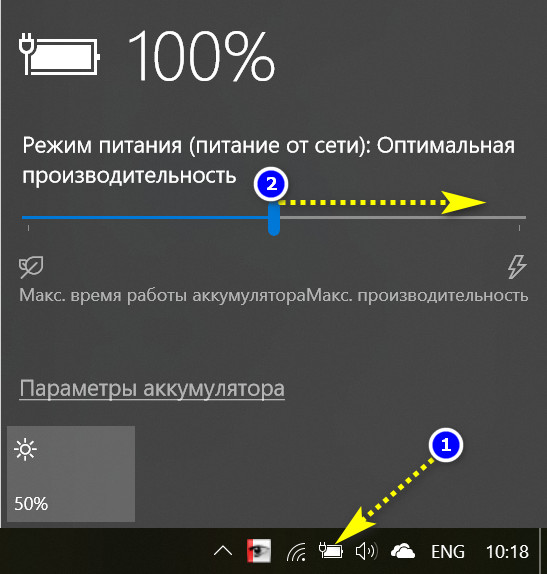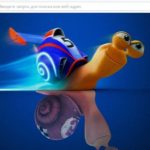จะปิดการใช้งาน Turbo Boost บนแล็ปท็อปได้อย่างไร?
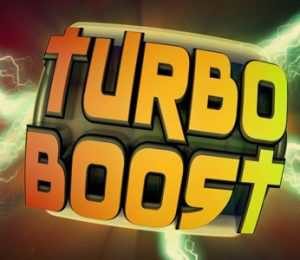 เทคโนโลยีนี้ช่วยให้คุณเพิ่มความเร็วของ CPU แล็ปท็อปได้โดยอัตโนมัติและเป็นการพัฒนาที่เป็นกรรมสิทธิ์ของ Intel เมื่อเปิดใช้งานโหมดนี้ ความถี่สัญญาณนาฬิกาของ CPU จะเพิ่มขึ้น แต่มีข้อ จำกัด - นี่คือระดับสูงสุดของขีดจำกัดอุณหภูมิความร้อนและการใช้พลังงาน ผู้ผลิตได้คิดทุกอย่างจนถึงรายละเอียด ดังนั้นผู้ใช้สามารถเพลิดเพลินกับเทคโนโลยีที่ทันสมัยเท่านั้น แต่มีบางสถานการณ์ที่จำเป็นต้องปิดการใช้งานโหมดนี้
เทคโนโลยีนี้ช่วยให้คุณเพิ่มความเร็วของ CPU แล็ปท็อปได้โดยอัตโนมัติและเป็นการพัฒนาที่เป็นกรรมสิทธิ์ของ Intel เมื่อเปิดใช้งานโหมดนี้ ความถี่สัญญาณนาฬิกาของ CPU จะเพิ่มขึ้น แต่มีข้อ จำกัด - นี่คือระดับสูงสุดของขีดจำกัดอุณหภูมิความร้อนและการใช้พลังงาน ผู้ผลิตได้คิดทุกอย่างจนถึงรายละเอียด ดังนั้นผู้ใช้สามารถเพลิดเพลินกับเทคโนโลยีที่ทันสมัยเท่านั้น แต่มีบางสถานการณ์ที่จำเป็นต้องปิดการใช้งานโหมดนี้
เนื้อหาของบทความ
ทำไมคุณต้องปิดการใช้งาน Turbo Boost บนแล็ปท็อป?
เมื่อมองแวบแรก บริการนี้ดูเหมือนจะสะดวกสำหรับผู้ใช้มาก แต่ในความเป็นจริงแล้วยังมีข้อผิดพลาดอยู่ การเพิ่มประสิทธิภาพอาจทำให้แบตเตอรี่เสียหายได้ มีความสม่ำเสมอที่นี่: ยิ่งความถี่ของโปรเซสเซอร์สูงเท่าใดพลังงานก็จะยิ่งสิ้นเปลืองมากขึ้นเท่านั้นและแบตเตอรี่ก็จะหมดเร็วขึ้นหลายเท่า
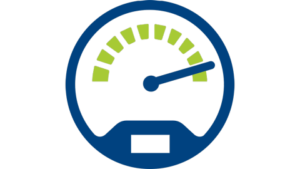 ตามกฎแล้ว เมื่อใช้แล็ปท็อปบนท้องถนน มีเพียงไม่กี่คนที่จำเป็นต้องใช้พลังโปรเซสเซอร์สูงสุด - ควรปิดการใช้งาน Turbo Boost เพื่อยืดอายุการใช้งานแบตเตอรี่ ผู้ใช้บางคนสนใจว่าประสิทธิภาพที่เพิ่มขึ้นอาจทำให้ระบบร้อนเกินไปหรือไม่? สิ่งนี้ไม่ควรเกิดขึ้นเมื่อผลผลิตเพิ่มขึ้นภายในพารามิเตอร์การทำงานที่ยอมรับได้
ตามกฎแล้ว เมื่อใช้แล็ปท็อปบนท้องถนน มีเพียงไม่กี่คนที่จำเป็นต้องใช้พลังโปรเซสเซอร์สูงสุด - ควรปิดการใช้งาน Turbo Boost เพื่อยืดอายุการใช้งานแบตเตอรี่ ผู้ใช้บางคนสนใจว่าประสิทธิภาพที่เพิ่มขึ้นอาจทำให้ระบบร้อนเกินไปหรือไม่? สิ่งนี้ไม่ควรเกิดขึ้นเมื่อผลผลิตเพิ่มขึ้นภายในพารามิเตอร์การทำงานที่ยอมรับได้
ดังนั้นเหตุผลหลักในการปิดใช้งาน Turbo Boost คือการประหยัดพลังงานแบตเตอรี่ ทีนี้ลองหาคำตอบว่าจะทำได้อย่างไร
จะปิดการใช้งานคุณสมบัตินี้ได้อย่างไร?
ตามกฎแล้วเทคโนโลยีนี้จะเปิดใช้งานในอุปกรณ์ตามค่าเริ่มต้นแล้ว หากคุณต้องการเปิดหรือปิด คุณต้องใช้ตัวเลือกใดตัวเลือกหนึ่งด้านล่าง
อ้างอิง. เพื่อควบคุมฟังก์ชันนี้จึงได้คิดค้นโปรแกรมพิเศษขึ้น
คุณยังสามารถใช้อัลกอริธึมต่อไปนี้เพื่อปิดการใช้งาน Turbo Boost:
- ไปที่การตั้งค่าแผนการใช้พลังงานของคุณ
- ค้นหาแท็บที่ระบุสถานะโปรเซสเซอร์สูงสุด
- ที่นี่คุณต้องเปลี่ยนค่า 100% เป็น 99%
จากการกระทำของคุณ พารามิเตอร์การทำงานของโปรเซสเซอร์จะเปลี่ยนไป ขณะนี้สามารถทำงานได้ที่ความถี่สูงถึง 99% ดูเหมือนว่า 99 และ 100% - แทบไม่มีความแตกต่างเลย แต่ในกรณีนี้ฟังก์ชันจะถูกปิดใช้งาน
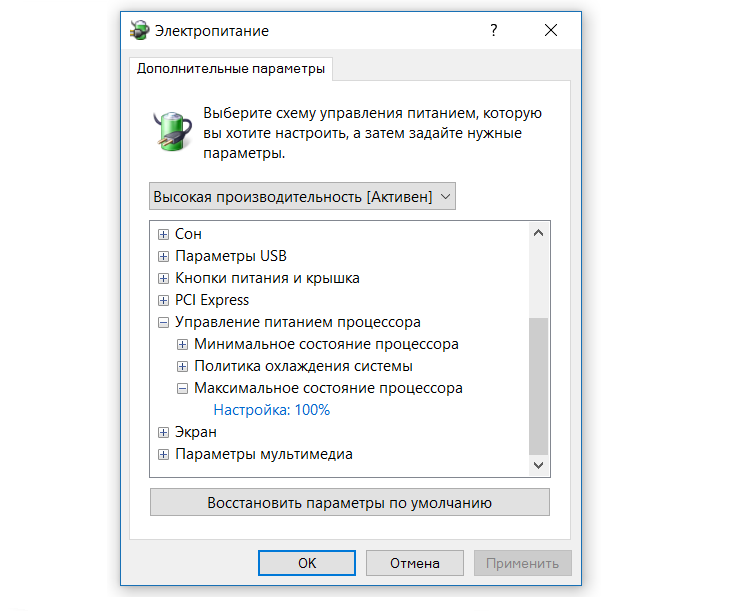
ผู้ใช้ขั้นสูงสามารถใช้ตัวเลือกเพื่อกำหนดค่า Turbo Boost ผ่าน BIOS:
- คุณต้องไปที่ BIOS
- ค้นหา "โหลดค่าเริ่มต้น" ในเมนู ซึ่งใกล้กับด้านล่างสุดของรายการ
- ตั้งค่าให้เสร็จสิ้น
เพื่อให้สามารถตรวจสอบสถานะของโหมดนี้ได้ ให้ใช้ยูทิลิตี้พิเศษ
เมื่อปิดใช้งาน Turbo Boost ระบบปฏิบัติการจะคำนวณอายุการใช้งานแบตเตอรี่ที่เหลืออยู่ใหม่ หากคุณใช้โปรแกรม "หนัก" ในการทำงาน คุณอาจสังเกตเห็นประสิทธิภาพการทำงานลดลง ขอแนะนำให้ปิดการใช้งานฟังก์ชั่นเฉพาะในกรณีที่เป็นสิ่งสำคัญสำหรับคุณในการรักษาเอกราชของแล็ปท็อป
เราพบว่าเมื่อคุณปิดฟังก์ชั่น Turbo Boost ประสิทธิภาพจะลดลง แต่อายุการใช้งานแบตเตอรี่ของแล็ปท็อปจะเพิ่มขึ้น ควรละเลยประสิทธิภาพหรือไม่นั้นขึ้นอยู่กับคุณในการตัดสินใจ ในบางสถานการณ์ อายุการใช้งานแบตเตอรี่มีความสำคัญมากกว่าประสิทธิภาพ